
Compaq klēpjdators
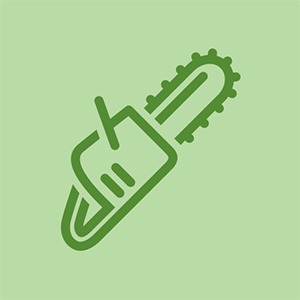
Pārstāvis: 5.5k
Ievietots: 28.02.2013
Es atkārtoti ielādēju Windows XP un pieteikšanās paroles atiestatīšanu, un es nevaru pieteikties. Arī man nav paroles atiestatīšanas diska.
Mans tētis atiestatīja paroli uz manu klēpjdatoru, tāpēc mazbērni tajā nevarēja iekļūt un aizmirsa, kas tas ir. Mēs esam iestrēguši pieteikšanās ekrānā un mums nav atiestatīšanas diska ... Klēpjdatori ir bloķēti! Tajā ir attēloti daudzu gadu attēli un videoklipi, kuriem nevar piekļūt. Lūdzu, palīdziet...
Man ir problēmas ar manu klēpjdatoru HP, manam klēpjdatoram ir parole, un es zinu paroli, bet, ja es ievietoju pareizo paroli ,,, un tur teikts, ka “Lietotāju servisa pakalpojums neizdevās pieteikties. Lietotāja profilu nevar pieteikties. '... LŪDZU, PALĪDZIET man !!!! Paldies.....
Esmu izslēgts no sava klēpjdatora, bet es esmu pieteicies ar sava dēla lietotājvārdu, un viņš aizmirsa paroli, un man ir zibatmiņas disks, ne diskete, ar kuru strādāt, tāpēc ko tagad darīt
Es lūdzu kādu palīdzību. Lūdzu, palīdzot man atslēgt manu Toshiba satelītu. Īpašs. Izdevums. Klēpjdators. Izmantojot logus. 6.1 Tāpēc, ka man neveicās. Ar atveseļošanos. Mana parole. Tāpēc šeit es atkal lūdzu kādu. Lūdzu, kāds man palīdz
es aizmirsu savu paroli par klēpjdatoru samsung Windows 8, ko es ar to varu darīt, kā es varu atiestatīt savu paroli un man nav diska diska
21 Atbilde
Izvēlētais risinājums
 | Pārstāvis: 11,5 tūkst |
Vienkārši izmantojiet NTPASSWD, tas ir bijis mūžīgi. Daudzās Linux sāknēšanas atkopšanas sistēmās tas ir iebūvēts.
Atjaunināt (09.08.2017.) Ir pagājis kāds laiks kopš mana sākotnējā komentāra. Esmu daudzus gadus lietojis (un joprojām izmantoju) ntpasswd, sākot no XP, izmantojot Windows 8, simtiem sistēmu, un esmu izdzēsis lietotāja administratora paroli. Atslēgas vārds šeit ir PAROLA IZTURĒŠANA. Runa ir tikai par izvēlņu ievērošanu, izvēloties disku ar sam failu, uzskaitot Windows kontus, atbloķējot kontu, izmantojot konta ID, tas būs kaut kas līdzīgs 0x01b3, pēc tam atlasot opciju tukšot paroli. Visbeidzot, kad pametīsit, tas jautās, vai vēlaties rakstīt izmaiņas. Restartējiet un Windows pieteikšanās ekrānā noklikšķiniet uz atbloķētā konta un atstājiet paroles lauku tukšu. Kad esat iekļuvis sistēmā Windows, varat doties uz lietotāja kontu un iestatīt jaunu paroli. Windows 10 sistēmām ar lokālo kontu (tikai) šo problēmu es bez problēmām izmantoju vairākas reizes. https: //4sysops.com/archives/reset-a-win ... tas man nederēja tas man nederēja Es sekoju šai rokasgrāmatai un veiksmīgi izmantoju NTPASSWD, lai atiestatītu aizmirsto paroli: Liels paldies! Mēģinot to 10 minūtes, mana parole netiks atiestatīta Mana meita man kādu laiku atdeva savu veco klēpjdatoru, bet viņai tam nebija strāvas vada, tāpēc es saņēmu vadu, un ne es, ne viņa nevaram atcerēties paroli, un man nav ne disketes, ne visa, kas man teikts, lūdzu, vai kāds var man palīdzēt to atiestatīt lieta
| | cik ilgi ir 24 miljoni minūtes | Rep: 781 |
Bezmaksas risinājums. Ieslēdzot ierīci, nospiediet taustiņu F11.
Izpildiet rūpnīcas atiestatīšanas norādījumus.
Dators tiks atstāts kā jauns stāvoklis, un visi jūsu faili vairs nebūs, bet tagad varat iestatīt jaunu paroli.
Paldies ... ka tas strādāja ... Manā klēpjdatorā nebija nekā, ko zaudēt, tas visu laiku prasīja manu paroli, un nekas, ko es ierakstīju, nepalīdzēja, un es zinu visas savas paroles .... urā ... paldies vēlreiz!
Tas un nekas nav palīdzējis. Es esmu rūpnīcas atiestatīšanā, un man ir nepieciešama administratora parole, kas ir satricināta
F11 nospiešana darbojās kā šarms.!
Paldies.
Mēģinu atiestatīt Toshiba klēpjdatora paroli ar USB cieto disku
Tas darbojās paldies
 | Rep: 25 |
sveiki, es labi saprotu problēmu. es domāju, ka jums vajadzētu mēģināt atjaunot un atiestatīt datoru vai izmēģināt dažus soļus, izmantojot drošo režīmu. ir ļoti grūti nokļūt caur administratora paroli ar vecajiem datora iestatījumiem, bet operētājsistēmā Windows 10 tagad jūs varat atiestatīt paroli, izmantojot Microsoft kontu, es varu jums pateikt par šāda veida problēmu, vienkārši apmeklējiet emuāru kā atiestatīt Windows paroli ar atiestatīšanas disku un uzziniet, vai tas var palīdzēt, ja ne, tad dariet man zināmu, ka es centīšos palīdzēt tālāk. Paldies
Sveiki, man ir problēmas, mēģinot izmantot visus ieteiktos paroles atjaunošanai. Lūdzu, palīdziet
Es aizmirsu savu paroli, un man nav USB zibatmiņas diska, lai to atiestatītu. Lūdzu palīdzi man!!!
Es nevaru pieteikties savā klēpjdatorā, jo esmu aizmirsis paroli un savu Gmail
Nevaru pieteikties. HP klēpjdatorā aizmirsu paroli
Es personīgi izmantoju TunesBro WinGeeker, lai atiestatītu savu pieteikšanās paroli Dell klēpjdatorā, tas darbojas labi un ātri!
avots: https: //www.tunesbro.com/reset-hp-laptop ...
 | Rep: 349 |
Lai izveidotu paroles atiestatīšanas disku, varat izmantot Windows paroles buster. Šī programmatūra man palīdzēja atiestatīt paroli.
Jūs varat apskatīt informāciju: noklikšķiniet šeit
Pārinstalējot, tiks zaudēti visi dati. Es iesaku sekot šai apmācībai atiestatīt Windows 7 administratora paroli bez datu zudumiem. Lai atjaunotu veco paroli, tā izmanto atiestatīšanas disku.
Nē, nestrādāja.
Man ir HP klēpjdators, un es aizmirsu paroli, un mana e-pasta adrese ir hotmail, un es nezinu, vai kāds, lūdzu, var palīdzēt
Man ir hp klēpjdators, un es to nevaru dabūt, jo esmu aizmirsis paroli
atvainojiet, man tikai jāatjauno mana parole
| | Rep: 1,5k |
Clane,
Jums ir pieejamas dažas iespējas
Vispirms es izmēģinātu vienkāršāko maršrutu. Katru Windows XP instalēšanas laikā tiek izveidots administratora konts. Pieteikšanās ekrānā 2 reizes nospiediet alt + ctrl + del, tam vajadzētu dot vēl vienu pieteikšanās lodziņu, iespējams, tajā jau ir lietotāja vārds. Izdzēsiet lietotājvārdu un ierakstiet “Administrator” bez pēdiņām. Noklikšķiniet uz Enter, un tam vajadzētu pieteikties ar administratora tiesībām. No turienes pārejiet uz Vadības panelis> Lietotāju konti un nomainiet paroles pēc savas gaumes.
Otrkārt, Windows startēšanas laikā varat izmantot taustiņu F8. Pārejiet uz F8, kad dators pirmo reizi ieslēdzas, PIRMS loga ekrāna ielādes. Tas liks jums izvēlēties, kā palaist Windows. Izvēlieties Drošais režīms un pārejiet uz Vadības panelis> Lietotāju konti un nomainiet tur esošās paroles.
Veiksmi!
Paldies, ka pirmais nostrādāja
Patiesībā, kad es nokļuvu vadības panelī, ekrāns bija tukšs
Neļauj man mainīt paroli
automašīnas logs iet uz leju, bet ne uz augšu
Sveiki, man ir Windows 7 ultimate par HP. Esmu izmēģinājis abus jūsu risinājumus un saņēmis abus. Esmu arī izmēģinājis F8 “Sākt drošo režīmu, sākt ar komandu uzvedni un sākt ar tīklu visi mani atgriežas pieteikšanās lapā ..... Nē. Es domāju, ka varētu darīt. Ko jūs pieminējāt, bet tas nedara” t ... ir kādi risinājumi?
Otrajā es pastāvīgi nospiedu f8 un tā ca, e uz augšu, bet pēc drošā režīma nospiešanas tā vienkārši palika tukša
Pieteikšanās lodziņš neparādīsies
 | Pārstāvis: 40,5 tūkst |
Tiem, kuri ir izslēgti no datora un vēlas viņu datus, un, ja paroles noņemšanas disks nedarbojās, šeit ir labojums, kuru es izmantoju visu laiku:
- Izslēdziet klēpjdatoru, atvienojiet no lādētāja, izņemiet vai atvienojiet akumulatoru
- Noņemiet HDD
- Ievietojiet to USB korpusā, savienojiet to ar Mac vai Linux balstītu sistēmu, ja tas ir Mac, pārliecinieties, ka tajā ir instalēts kaut kas līdzīgs “Paragon NTFS”, lai tas varētu lasīt NTFS diskus
- Piekļūstiet “lietotāja” failiem tā, it kā tā būtu ārēja krātuve, un nokopējiet nepieciešamos datus
- Ievietojiet cieto disku atpakaļ datorā, atkārtoti pievienojiet akumulatoru
- Formatējiet vai atiestatiet rūpnīcas iestatījumus atkarībā no tā, kāda konfigurācija jums ir, piemēram, piekļuve no cita administratora lietotāja. Atkārtoti instalējiet OS, programmatūru un kopējiet datus atpakaļ.
Garš, bet darbojas katru reizi.
Vienkārši lejupielādējiet oph crack live boot cd un ierakstiet to uz jebkura noņemamā diska, kas jums ir (cd vai usb), pēc tam no tā palaidiet datoru. pēc tam pagaidiet dažas sekundes, kamēr ophcrack darbojas automātiski, vai arī u var nospiest taustiņu Enter, lai virzītos uz priekšu. ja viss noritēs labi, jūs redzēsiet NTML hash kopiju hash kodu uz papīra un pārejiet uz crackstation.net vai jebkuru citu tiešsaistes hash koda atšifrētāju un ielīmējiet hash kods tur un noklikšķiniet uz crack. Pēc tam jūs redzēsiet savu pasowrd un viss.
Kāpēc jums bija tik daudz problēmu, lai atiestatītu Windows datora paroli? eveb, ja neesat izveidojis nevienu paroles atiestatīšanas disku, taču joprojām ir iespēja to atiestatīt.
Lejupielādējiet to no: https: //www.mobiledic.com/windows-topic / ...
| | Rep: 1 |
Atbildē minētās metodes nav noderīgas un nav viegli lietojamas. Es gribētu ieteikt kādu bezmaksas rīku, piemēram, paroli, ophcrack un passfolk saverwin (bezmaksas), tie ir pilnīgi bezmaksas un viegli lietojami.
http://ophcrack.sourceforge.net/
http://www.chntpw.com/download/
https: //www.passfolk.com/windows-passwor ...
pilnīgi bez maksas, bet jūs varat apsvērt iespēju tos ziedot.
Acīmredzot neviena no šīm atbildēm patiesībā nav mēģinājusi ziņot par tām. Ja viņi tos būtu izmēģinājuši, viņi neizliktu šīs atbildes. Varbūt vietnei vajadzētu mainīt savu ID uz
Www. Techsreadanswersoutofmanuels.com
Or
Www. Piešķirt plakātu, lai mainītu pasūtījumu. Kom
Hei jūs, cilvēki, reklamējat, tāpēc lietojiet savas patiesības zāles. Patiesība ir tāda, ka jums nav nevienas atbildes. Es zinu, jo mani ignorē. Es tikai runāju patiesību. Un patiesība ir tāda, ka esmu pazaudējis amatu un vienmēr esmu ignorēts. Kāds ir saņēmis visu, kas nepieciešams manas problēmas risināšanai? Mani arvien vairāk apšauba klusuma minūtes!
http://www.chntpw.com/download/ man labi nostrādāja pēc stundas mēģinājuma atiestatīt paroli !!!
| | Rep: 37 |
Ir divas metodes, kā atiestatīt aizmirsto XP paroli bez atiestatīšanas diska:
1. metode: izmantojiet citu administratora kontu, lai atiestatītu Windows XP paroli.
1. solis: restartējiet datoru, divas reizes nospiediet “Ctrl + Alt + Delete”, pēc tam ievadiet administratora vārdu un paroli, ja zināt paroli, ja nezināt, atstājiet to tukšu, noklikšķiniet uz “Ok”.
2. solis: sāciet atiestatīt paroli, nospiežot “Win + R”, ierakstiet vadības lietotāju paroles 2 un nospiediet “Enter”.
3. solis: noklikšķiniet uz tā lietotāja konta nosaukuma, kuram atgūt paroli, un noklikšķiniet uz “Atiestatīt paroli”. Ievadiet jaunu paroli un ierakstiet to vēlreiz, lai to apstiprinātu. Restartējiet datoru, lai atkal pieteiktos sistēmā Windows XP.
2. metode: atiestatiet Windows XP paroli no drošā režīma.
1. Sāciet datoru un nospiediet taustiņu F8, kamēr dators tiek palaists. Parādās ekrāns Advanced Boot Options.
2. Ritiniet uz leju līdz “Drošais režīms” ar bulttaustiņiem uz tastatūras un nospiediet taustiņu Enter. Jūsu dators tiek palaists drošajā režīmā.
3. Noklikšķiniet uz 'Administrator' konta, kas parādās Windows pieteikšanās ekrānā. Ja esat kādreiz iestatījis administratora paroli, tā ir jāievada, nevis jāatstāj lauks “Parole” tukšs. Parasti administratora parole ir tukša.
4. Noklikšķiniet uz Sākt un Vadības panelis. Pēc tam noklikšķiniet uz “lietotāju konti”.
5. Izvēlieties kontu, lai mainītu, šeit mēs izvēlamies “Mike”.
6. Noklikšķiniet uz “Mainīt paroli”.
7. Ievadiet jaunu paroli šim kontam.
Ja iepriekš minētās metodes nedarbojas, varat atsaukties uz trešās puses rīku - Windows paroles atslēgu.
šī bija visjēdzīgākā lieta manā dzīvē, wtf get out
atiestatīt paroli klēpjdatorā
Tas ir ļoti noderīgi visiem, kas ir aizmirsuši
 | Rep: 25 |
Darbības klēpjdatora paroles atkopšanai ar komandu drošajā režīmā:
1. solis: Boot vai atsāknējiet Windows 7 klēpjdatoru (ņemiet piemēru Windows 7 tagad).
2. solis: turiet F8, lai ievadītu papildu sāknēšanas opcijas, pirms parādās Windows 7 ielādes ekrāns.
Vai nospiediet CTRL, lai ievadītu papildu sāknēšanas opcijas, kad dators tiek ieslēgts.
3. solis: Nākamajā ekrānā izvēlieties Drošais režīms ar komandu uzvedni un nospiediet taustiņu Enter.
Ir trīs izvēles iespējas: drošais režīms, drošais režīms ar tīklu un drošais režīms ar komandu uzvedni. Lai atiestatītu Windows lietotāja paroli ar komandu uzvedni, atlasiet Drošais režīms ar komandu uzvedni.
4. solis: pagaidiet, līdz Windows 7 ielādē failus, līdz parādās Windows pieteikšanās ekrāns.
5. darbība: piesakieties ar administratora kontu vai iebūvētu administratoru, kad redzat pieteikšanās ekrānu.
6. solis: Komandu uzvedne darbojas automātiski. Komandu uzvednē ierakstiet net user un nospiediet Enter, lai redzētu, cik lietotāju kontu ir bloķētā klēpjdatorā. Tad visi klēpjdatoru lietotāji tiks norādīti komandu uzvednē.
kāpēc paradis manu tālvadības sinhronizāciju
7. darbība: izvēlieties vienu administratoru, lai atiestatītu aizmirsto klēpjdatora paroli.
8. solis: Pēc veiksmīgas klēpjdatora paroles atiestatīšanas piesakieties savā klēpjdatorā ar jauno paroli.
| | Rep: 25 |
Tiem, kas mēģina izmantot ntpasswd bez veiksmes, šeit ir īss ceļvedis par dažādu pieeju: http://resetpasswordhow.com
Esiet piesardzīgs, lejupielādējot 'bezmaksas', '100% guranateed' Windows paroles utilītprogrammas, jo tās var pilnībā sajaukt jūsu Windows administratora kontu un sabojāt datus. Es to iemācījos grūtajā ceļā.
Bezmaksas bez maksas ir tāda lieta kā bezmaksas. Es tikko pabeidzu ar 11. numura paroles noņemšanu, un tas bija tāpat kā visa pārējā bezmaksas lejupielāde. Pusceļā uz pārcelšanos. Tajā teikts, ka jūs izmantojat izmēģinājumu, jums ir jāpērk pilna versija
 | Rep: 25 |
Vienkārši lejupielādējiet oph crack live boot cd un ierakstiet to uz jebkura noņemamā diska, kas jums ir (cd vai usb), pēc tam no tā palaidiet datoru. pēc tam pagaidiet dažas sekundes, kamēr ophcrack darbojas automātiski, vai arī u var nospiest taustiņu Enter, lai virzītos uz priekšu. ja viss noritēs labi, jūs redzēsiet NTML hash kopiju hash kodu uz papīra un pārejiet uz crackstation.net vai jebkuru citu tiešsaistes hash koda atšifrētāju un ielīmējiet hash kods tur un noklikšķiniet uz crack. Pēc tam jūs redzēsiet savu pasowrd un viss.
| | Rep: 1 |
Jūs nevarēsiet veikt šīs darbības, ja esat bloķējis datoru.
1. Ja esat ievadījis nepareizu paroli, jūs saņemsit ziņojumu, kurā teikts, ka jūsu lietotāja vārds vai parole nav pareiza. Kad parādās šis ziņojums, noklikšķiniet uz Labi.
2. Noklikšķiniet uz Atiestatīt paroli un izpildiet norādījumus.
Lai paroles atiestatīšanai izmantotu administratora kontu
Brīdinājums: ja paroles atiestatīšanai izmantojat administratora kontu, jūs neatgriezeniski zaudēsit piekļuvi visām e-pasta ziņām vai šifrētiem failiem, kas atrodas šajā kontā.
1. Piesakieties administratora kontā, kuru izmantosiet, lai atiestatītu aizmirsto paroli.
2. Atveriet vietējos lietotājus un grupas, noklikšķinot uz pogas Sākt Pogas Sākt attēls, meklēšanas lodziņā ierakstot lusrmgr.msc un pēc tam nospiežot taustiņu ENTER. * Nepieciešama administratora atļauja Ja tiek prasīta administratora parole vai apstiprinājums, ierakstiet paroli vai sniedz apstiprinājumu.
Veiciet dubultklikšķi uz Vietējie lietotāji un grupas un pēc tam noklikšķiniet uz Lietotāji.
4. Ar peles labo pogu noklikšķiniet uz konta, kuram jāatjauno parole, un pēc tam noklikšķiniet uz Iestatīt paroli.
5. Ierakstiet un apstipriniet jauno paroli.
avots: https: //www.tunesbro.com/reset-windows-1 ...
| | Rep: 25 |
Parasti Windows datorā ir divi dažādi kontu veidi: vietējie konti un Microsoft konti. Vietējie konti ir identiski iepriekšējo Windows versiju kontiem. Dati tiek glabāti lokāli, un konts ir zināms tikai vietējā ierīcē.
No otras puses, Microsoft konts ir tiešsaistes konts, un kā tāds tiek ieviestas jaunas iespējas konta paroles atiestatīšanai, ja rodas vajadzība. Paroli var tieši atiestatīt šeit: https: //account.live.com/ResetPassword.a ...
Ir tik daudz ieteikumu, daudz labāk būtu izvēlēties no saraksta labākos. Man bija tā laime atgūt paroli, izmantojot ntpasswd (Windows XP / Vista) un Windows Password Recovery Pro (Windows 10). Iesācējiem lietotājiem vēlāk ir daudz labāk, jo tam ir intuitīvs lietotāja interfeiss.
Soli pa solim apmācība: http: //www.recoverywindowspassword.com/r ...
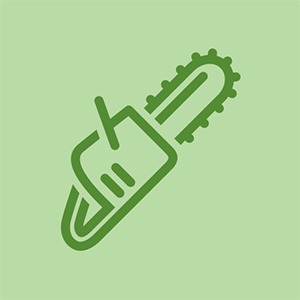
Rep: 49
Ievietots: 12.03.2017
Piemērs, kā atiestatīt Windows 7 paroli bez diska atiestatīšanas:
https: //www.isunshare.com/windows-7-pass ...
Spēcīga utilīta Windows paroles atiestatīšanai bez diska atiestatīšanas:
iSunshare Windows Password Genius, Chntpw, Ophrack
Lai iegūtu sīkāku informāciju, lūdzu, skatiet ievadus zemāk.
1. gadījums: ja vēlaties vienkārši pierakstīties savā Windows XP datorā
1. Piekļūstiet datoram ar citu administratora kontu
2. Sāciet Windows XP ar iebūvētu administratoru drošajā režīmā
3. Ja nevarat pierakstīties, izveidojiet jaunu administratora kontu
2. gadījums: ja vēlaties tikai atiestatīt Windows paroli, neatjaunojot disku
1. metode: izveidojiet Windows paroles atiestatīšanas disku, lai atiestatītu Windows paroli
Kura lietotne var jums palīdzēt izveidot Windows paroles atiestatīšanas disku? Varbūt esat meklējis un atradis daudz šādu lietotņu, taču nevarējāt izvēlēties no tām vienu efektīvu un drošu. Manuprāt, ir vērts izmēģināt Windows Password Genius. Kamēr jūs to palaižat pieejamā Windows datorā, tas dos jums iespēju ar šo programmu ierakstīt USB vai CD disku. Pēc tam pēc bloķēta datora palaišanas no USB vai CD diska jūs varat viegli atiestatīt Windows paroli.
2. metode: izveidojiet Windows instalācijas disku, lai atiestatītu Windows paroli
Windows sistēmas instalācijas disks palīdzēs ne tikai instalēt / pārinstalēt / labot Windows sistēmu, bet arī mainīt reģistra failu, lai atiestatītu Windows paroli vai izveidotu jaunu lietotāja kontu.
Pirmkārt, izveidojiet Windows instalācijas disku .
Otrkārt, palaidiet bloķētu datoru no instalācijas diska un nomainiet piekļuves viegluma ikonu ar komandrindas programmu.
Treškārt, pieteikšanās ekrānā atveriet komandu uzvedni un atiestatiet Windows paroli ar komandrindu.
3. metode: izveidojiet Windows paroles atkopšanas disku ar citām bezmaksas programmām
Bez profesionālā Windows Password Genius ir arī vairākas trešo pušu bezmaksas Windows paroļu atkopšanas programmas, piemēram, Chntpw, Ophcrack utt. Jūs varat tos ierakstīt USB vai CD kā Windows paroles atkopšanas disku.
Pēc tam sāciet bloķēto datoru no viņiem un atiestatiet Windows paroli, izpildot vedni.
Skatiet, kā to izdarīt atiestatīt Windows paroli ar chntpw .
Kas man ir vajadzīgs, es neesmu pārliecināts, ka lejupielādēju dell woz, šķiet, ka es to arvien vairāk pasliktinu. Dell palīdzēja ar disku iv nekad to nedarīja, lai to izdarītu pilnīgi tehniskai manekenei.
wd pase ultra neparādās
| | Rep: 13 |
Neviens nenorāda uz pārinstalēšanu? Tā joprojām ir stabila metode, kā noņemt pieteikšanās paroli no jebkura Windows izplatītāja. Turklāt tas arī novērsīs lag problēmu.
Pat jūs meklējat paroles atiestatīšanas programmatūru, tur ir daudz bezmaksas. Šeit ir daži labi:
http: //www.ultimatebootcd.com/download.h ...
https: //www.passmoz.com/reset-windows-10 ...
https: //www.lifewire.com/offline-nt-pass ...
| | Rep: 13 |
Es atklāju, ka šī artilce piedāvā 6 veidus, kā atiestatīt jūsu Windows paroli, tajā ir uzskaitītas visas iespējamās metodes un sniegti mīnusi.
https: //www.passcue.com/windows-10-passw ...
es esmu pārliecināts, ka tas būtu noderīgi!
 | Rep: 1 |
☆ WINDOWS 10 Aizmirsu pierakstīšanās paroli:
- Nospiediet un turiet pārslēgšanas taustiņu, atlasiet “RESTART”.
-TURIET MAINĪGO PĀRVALDES Pogu.
-Tiks parādīta izvēlne.
- IZVĒLĒTIES TROBU ŠAUTES IESPĒJAS.
- Pēc tam izejiet 2 ekrāna uzvednes, kas veic atiestatīšanu. Ja nezināt paroli, vislabāk ir atiestatīt rūpnīcu.
-Cerams, ka jūs būsiet dublējis savus failus, jo tas visu noslaucīs, bet jūs atkal atgriezīsities.
RŪPNIECĪBAS ATIESTATĪŠANA WINDOWS 10 TĀPĒC VEIC vismaz stundu.
VEIKSMI!
 | Rep: 1 |
Ja datorā izmantojat Windows XP Professional, izmēģiniet trīs efektīvus veidus, kā atiestatīt aizmirsto administratora paroli.
1. Atiestatiet paroli drošajā režīmā, izmantojot iebūvēto administratora kontu.
2. Atiestatiet paroli, izmantojot Windows XP instalācijas disku.
3. Atjaunojiet Windows XP paroli, izmantojot paroles atiestatīšanas programmu /
Soli pa solim apmācība: Windows XP Professional administratora paroles atiestatīšana
 | Rep: 1 |
Es nezinu savu paroli savai lapai, un tas neļaus man atiestatīt paroli
| | Rep: 1 |
Vai atiestatīt Windows paroli bez diska atiestatīšanas?
Faktiski atiestatīšanas disku var izveidot, un tas nav grūti, vienkārši iegūstiet Windows iso un ierakstiet to USB vai DVD / CD. Starp citu, daži paroles atiestatīšanas rīki to iekļauj, jums tas vienkārši jālejupielādē, un izpildiet uzvednes, tas jums izveidos atiestatīšanas disku un pēc tam atiestatīs tos datora kontus, kas jums jāatjauno Windows parole.
Tie ir instrumenti, par kuriem es runāju.
https: //sourceforge.net/p/ophcrack/wiki / ...
https: //www.passgeeker.com/crack-windows ...
https: //bmet.fandom.com/wiki/Cain_%26_Ab ...
 | Rep: 1 |
Šajos divos forumos dzīvo citi lieliski labošanas rīki:
Pārtrauciet maksāt kādam par datora tīrīšanu: adblock .
'' ' https://NextDNS.io »
klana










